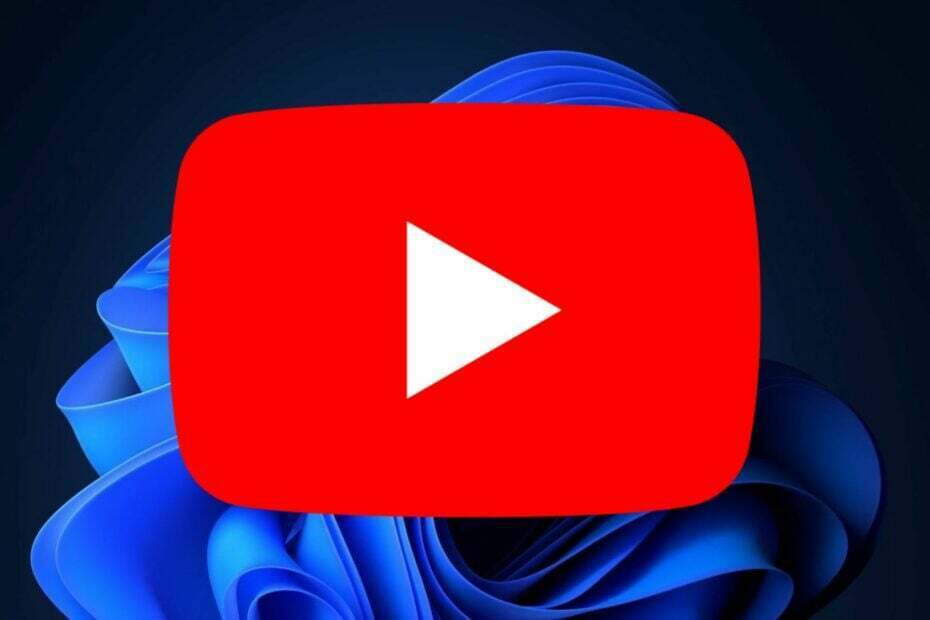- The GoogleVyhledávání funkce může přestat pracovat na vašem Prohlížeč Chrome kvůli malwaru nebo rozšíření problémy.
- V tomto článku prozkoumáme několik tipů pro řešení potíží, které vám pomohou vyřešit GoogleVyhledávání nefunguje problém.
- Projděte si naši Centrum prohlížeče pro více zdrojů na Okna 10 internetové prohlížeče.
- Prozkoumejte naše důkladné Sekce softwaru pro více snadno sledovatelných, ale účinných průvodců.
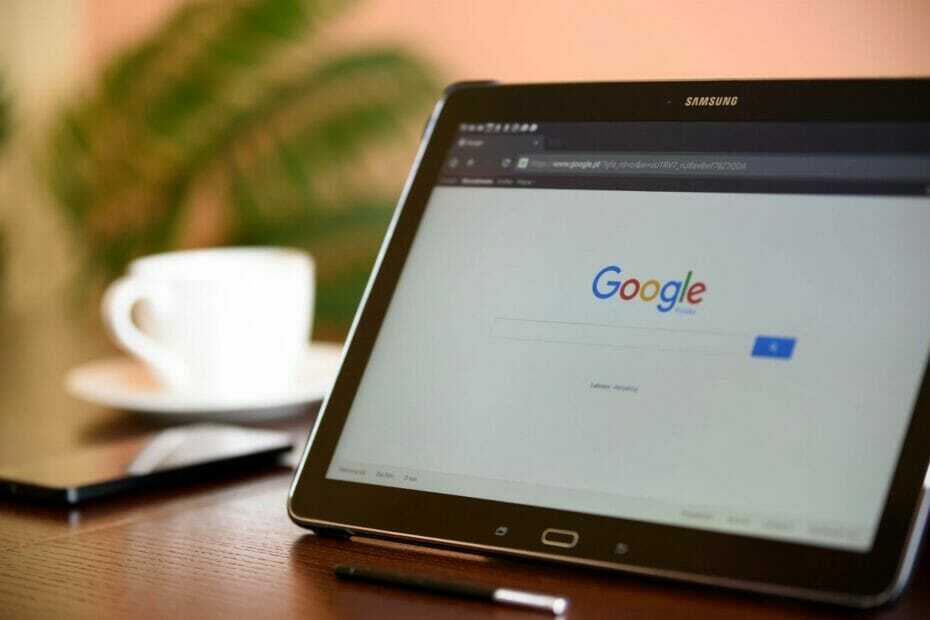
- Snadná migrace: pomocí nástroje Opera Assistant přeneste aktuální data, například záložky, hesla atd.
- Optimalizujte využití zdrojů: vaše paměť RAM je využívána efektivněji než v jiných prohlížečích
- Vylepšené soukromí: integrovaná bezplatná a neomezená VPN
- Žádné reklamy: integrovaný blokovač reklam zrychluje načítání stránek a chrání před dolováním dat
- Přátelské hraní: Opera GX je první a nejlepší prohlížeč pro hraní her
- Stáhněte si Opera
Vyhledávání Google je opravdu velmi užitečný nástroj. Od nalezení řešení (které právě děláte) až po nalezení významu nového výrazu, Google může udělat všechno. Někdy však může vyhledávání Google přestat fungovat.
Několik uživatelů při pokusu o přístup k vyhledávači nahlásilo problém s vyhledáváním Google. Tento problém se běžně připisuje uživatelskému účtu, ale důvody se mohou lišit.
Pokud zjistíte, že vaše vyhledávání Google nefunguje ani v systému Android, neváhejte se zbavit prostorově náročné vyhledávací lišty Google.
Tak rychle Průvodce vlajkovou lodí Androidu vám ukáže podrobného průvodce, jak snadno odstranit otravný vyhledávací panel, takže si jej nezapomeňte prohlédnout.
Přejděte dolů a přečtěte si podrobné kroky k vyřešení všech problémů s vyhledávací lištou Google v počítači.
Co mohu udělat, pokud vyhledávání Google nefunguje v systému Windows 10?
1. Vyhledejte viry a malware
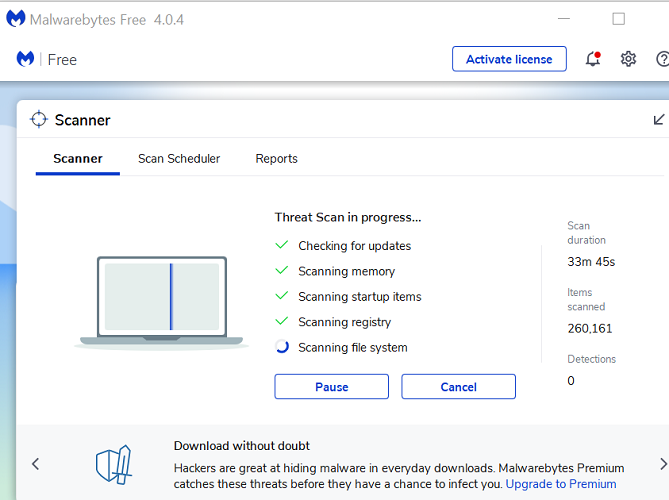
- Otevřete Malwarebytes. Pokud máte nainstalovaný jiný antivirus, spusťte jej.
- Proveďte úplné skenování.
- Skenování může nějakou dobu trvat v závislosti na velikosti souboru.
- Vyhledejte malware nebo adware a po dokončení skenování jej odstraňte.
- K dokončení odebrání nezapomeňte restartovat systém.
Nejlepší volba

- Výkon bez zpomalení počítače
- Odstraní infekce pomocí rychlého skenování
- Přizpůsobte si zabezpečení
Malware a adware mohou napadnout váš systém a upravit vlastnosti prohlížeče. Pokud problém přetrvává, zkontrolujte v editoru registru jakékoli stopy.
2. Vyčistěte editor registru
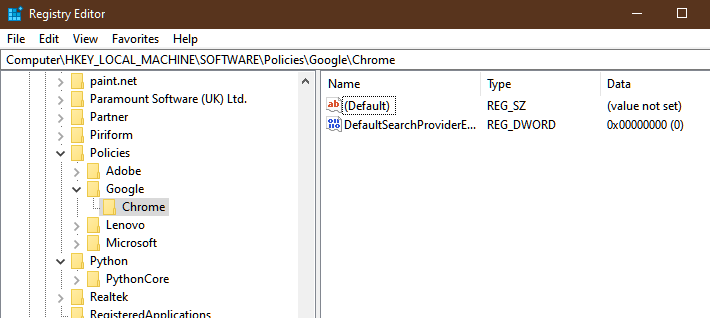
- lis Windows Key + R.
- Typ regedit a klikněte OK otevřít Editor registru.
- V Editoru registru přejděte do následujícího umístění:
Počítač \ HKEY_LOCAL_MACHINE \ SOFTWARE \ Policies \ Google \Chrome - Výše uvedenou cestu můžete zkopírovat a vložit, abyste získali přístup ke klíči.
- V klíči Chrome zkontrolujte všechny položky adwaru nebo malwaru a odstraňte je.
- Chcete-li odstranit, klikněte pravým tlačítkem na klíč a vyberte Vymazat.
- Zavřít Editor registru.
Znovu spusťte Google Chrome a zkontrolujte, zda chyba je vyřešen. Váš počítač může být infikován adwarem nebo malwarem při instalaci softwaru z nezabezpečených zdrojů.
3. Použijte čistič Chrome
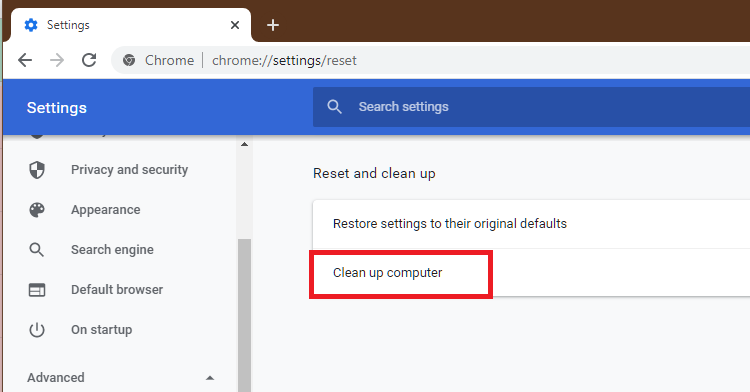
- Zahájení Google Chrome.
- Klikněte na Více (tři tečky).
- Vybrat Nastavení.
- V levém podokně rozbalte Pokročilý sekce.
- Klikněte na Resetujte a vyčistěte.
- Vybrat Vyčistěte počítač.
- Klikněte na Nalézt knoflík.
- Chrome prohledá váš počítač a hledá škodlivý software a odstraní je.
- Po dokončení restartujte Chrome a zkontrolujte, zda je problém vyřešen.
4. Zkontrolujte svou domácí síť
Spusťte skenování systému a objevte potenciální chyby

Stáhněte si Restoro
Nástroj pro opravu PC

Klepněte na Začni skenovat najít problémy se systémem Windows.

Klepněte na Opravit vše opravit problémy s patentovanými technologiemi.
Spusťte skenování počítače pomocí nástroje Restoro Repair Tool a vyhledejte chyby způsobující bezpečnostní problémy a zpomalení. Po dokončení skenování proces opravy nahradí poškozené soubory novými soubory a součástmi systému Windows.

- Ujistěte se, že je modem nebo WiFi router zapnutý.
- Modem vypnete zatažením za zástrčku.
- Odpojte ethernetový kabel.
- Nechejte zařízení několik minut nečinné.
- Znovu připojte ethernetový kabel a zapněte router.
- Znovu se připojte k síti a zkontrolujte, zda máte přístup k vyhledávání Google
Aby fungovalo vyhledávání Google, je důležité stabilní připojení. Ujistěte se, že internet funguje provedením restartu sítě. Můžete také použít webové stránky pro testování rychlosti a zkontrolovat rychlost sítě.
5. Zakažte rozšíření Chrome
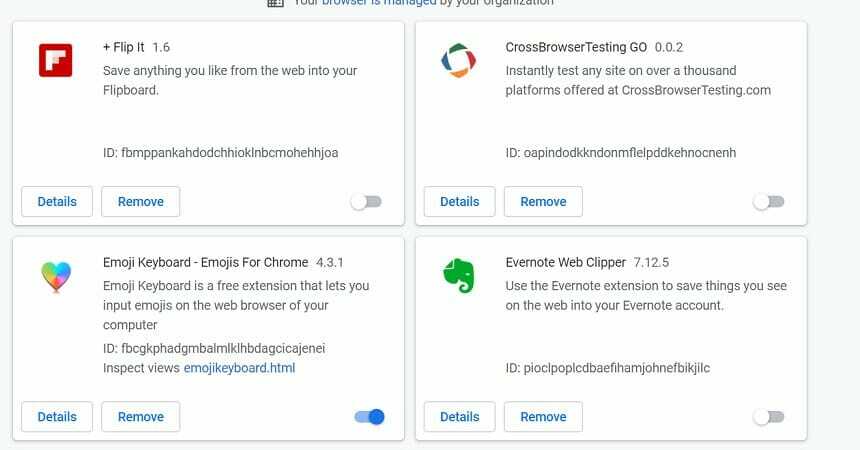
- Otevřeno Google Chrome.
- Klikněte na Více (tři tečky).
- Klikněte na Další nástroje> Rozšíření.
- Zakažte všechna rozšíření nainstalovaná ve vašem prohlížeči.
- Zavřete a znovu spusťte Google Chrome.
- Zkuste otevřít Vyhledávání Google a zjistěte, zda funguje.
Pokud funguje, můžete mít rozšíření, které je v konfliktu s funkcí vyhledávání Google. Chcete-li najít znepokojující rozšíření, povolte postupně všechna rozšíření. Jakmile je najdete, odstraňte rozšíření a problém vyřešte.
6. Vymažte mezipaměť prohlížeče

- Otevřete Google Chrome.
- Klikněte na Více (tři tečky).
- Vybrat Nastavení.
- V levém podokně klikněte na Soukromí a bezpečnost.
- Klikněte na Vymazat procházení
- Vybrat časový rozsah.
- Šek 'Soubory cookie a další údaje o stránkách’, „Obrázky a soubory uložené v mezipaměti' krabice.
- Klikněte na Vyčistit data.
- Znovu spusťte Google Chrome a zkontrolujte, zda je problém vyřešen.
Resetujte Google Chrome
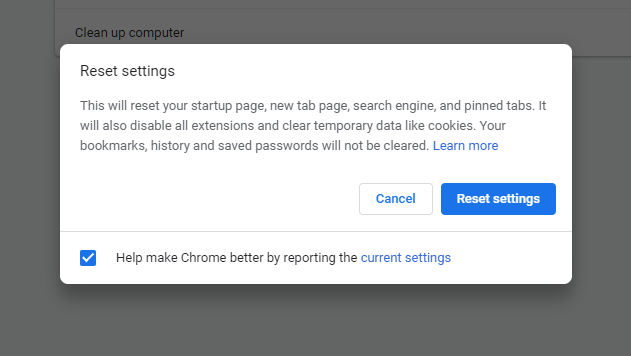
- Zahájení Google Chrome.
- Klikněte na Více (tři tečky).
- Vybrat Nastavení.
- V levém podokně vyberte rozbalte Pokročilý
- Klikněte na Resetujte a vyčistěte.
- Klikněte na Obnovte výchozí nastavení.
- Vybrat Resetovat nastavení.
Po dokončení restartujte Google Chrome a šek pro všechna vylepšení. Pokud problém přetrvává, přeinstalujte Chrome a zkontrolujte, zda vám to pomůže problém vyřešit.
7. Přeinstalujte Google Chrome
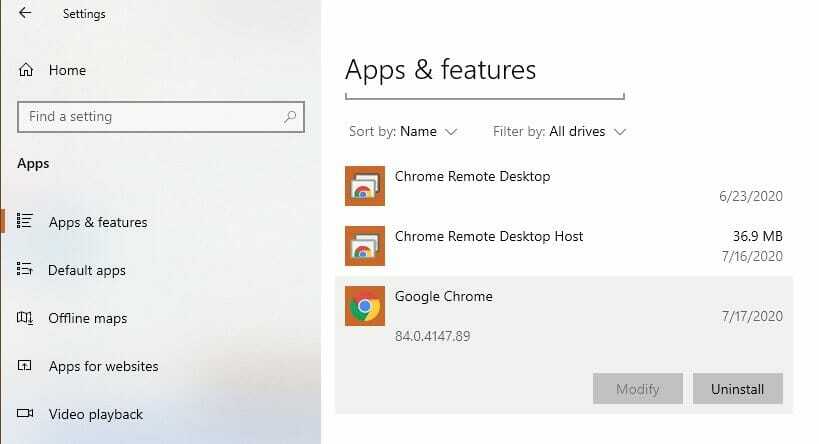
- lis Klávesa Windows + I.
- Jít do Aplikace.
- Prohledávejte Google Chrome pomocí vyhledávací lišty.
- Klikněte na Chrome.
- Klikněte na Odinstalovat.
- Akce potvrďte kliknutím na Odinstalovat.
Po odinstalování stáhněte nejnovější verzi prohlížeče Google Chrome z oficiálních webových stránek. Nainstalujte prohlížeč a zkontrolujte všechna vylepšení.
Vyhledávání Google nefunguje Problém může nastat z několika důvodů, včetně malwaru nebo adwaru, závady prohlížeče nebo konfliktu rozšíření. Postupně postupujte podle pokynů v článku a problém vyřešte.
 Stále máte problémy?Opravte je pomocí tohoto nástroje:
Stále máte problémy?Opravte je pomocí tohoto nástroje:
- Stáhněte si tento nástroj pro opravu PC hodnoceno skvěle na TrustPilot.com (stahování začíná na této stránce).
- Klepněte na Začni skenovat najít problémy se systémem Windows, které by mohly způsobovat problémy s počítačem.
- Klepněte na Opravit vše opravit problémy s patentovanými technologiemi (Exkluzivní sleva pro naše čtenáře).
Restoro byl stažen uživatelem 0 čtenáři tento měsíc.